



Geniet van filmische Blu-ray-filmweergave

VLC beweert Blu-ray af te spelen op Windows en Mac. Maar nadat je een Blu-ray in de computer hebt gestopt, zie je dat de dvd niet kan worden geopend of dat er een melding verschijnt dat "AACS-decodering vereist is". Wat betekent dit eigenlijk? Blu-ray afspelen op VLC Goed? In dit bericht beginnen we met gedetailleerde handleidingen voor het downloaden van de toegevoegde bestanden, zodat je VLC goed zou moeten werken.
Zo niet, dan gaan we verder met alle mogelijke verklaringen voor fouten bij het afspelen van Blu-rays met VLC, zodat je VLC Blu-rays kunt afspelen met oplossingen. Tot slot hebben we ook twee back-upplannen om ervoor te zorgen dat je van je Blu-rays kunt blijven genieten. Laten we beginnen!
Belangrijkste leerpunten:
1. VLC kan zelfgemaakte, gebrande en onbeschermde Blu-rays afspelen.
2. AACS-decodering kan ervoor zorgen dat VLC commerciële Blu-rays afspeelt, behalve die met de nieuwste codering.
3. Probeer het VideoByte Blu-ray-speler, een professionele Blu-rayspeler om Blu-rays met kopieerbeveiliging te decoderen. Hij kan deze beveiligde en regio-geblokkeerde Blu-rays soepel afspelen op Windows en Mac. open direct alle Blu-ray-schijven.
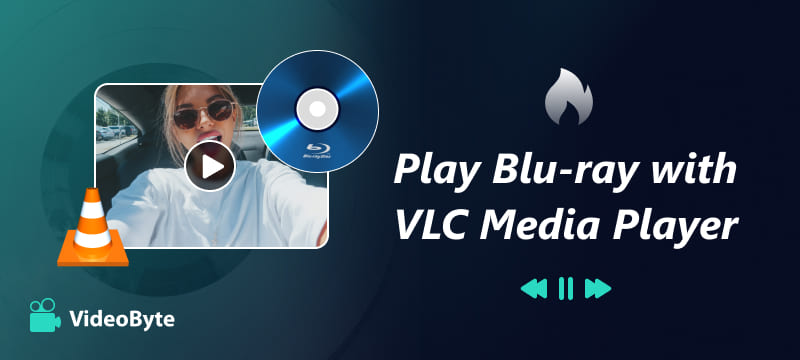
Het antwoord hangt af van het type Blu-ray dat u wilt afspelen. VLC kan uw zelfgemaakte Blu-ray-schijven net zo goed afspelen als in situatie 1 hieronder. Maar als het om gecodeerde Blu-rays gaat, speelt VLC geen Blu-ray-schijven af. Mogelijk is AACS-decodering vereist, wat extra stappen en moeite kost.
U kunt de onderstaande stappen volgen om erachter te komen hoe u Blu-rays op VLC kunt afspelen:
Ga naar "Media" > "Speel schijf af". In een pop-upvenster met de titel Open Media vinkt u "Blu-ray". Kies de Blu-ray-schijf die u wilt afspelen vanaf het schijfapparaat en klik op "Toneelstuk". Dan heb je nog de VLC Blu-ray-speler die Blu-ray op een computer voor je afspeelt.
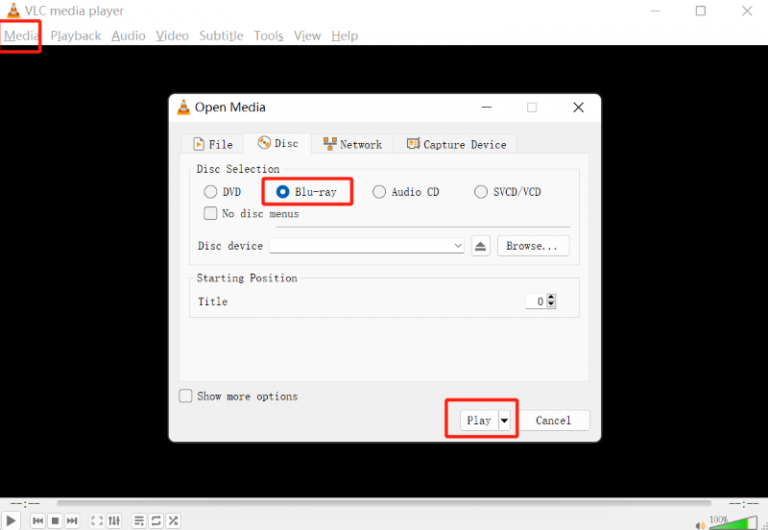
U kunt echter vinden dat VLC geen Blu-rays kan afspelen en er een andere fout optreedt. Er staat dat je "een bibliotheek voor AACS" nodig hebt. Dit betekent uw Blu-ray is gecodeerd met AACS-beveiliging, waarvoor AACS-codecs voor Blu-ray nodig zijn om te ontgrendelen. Om u te helpen dit probleem op te lossen, introduceren we de stapsgewijze handleidingen die laten zien hoe u het AACS-bibliotheekbestand voor VLC installeert.
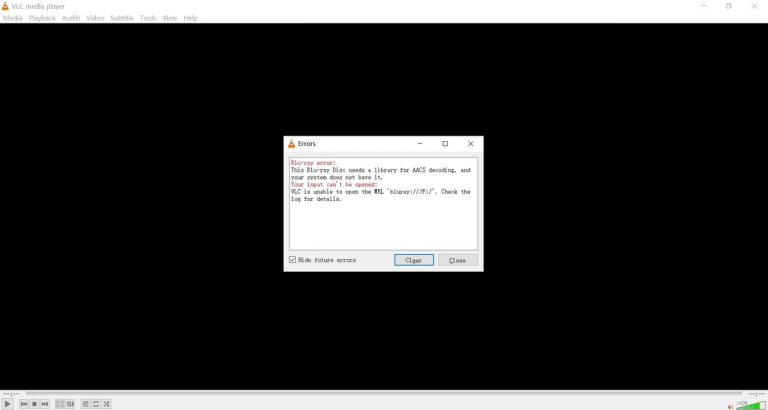
Het installeren van de sleuteldatabase en dynamische AACS-bibliotheek Kan VLC helpen toegang te krijgen tot de bibliotheek voor AACS-decodering en de Blu-ray-beveiliging te omzeilen, waardoor Blu-rays succesvol kunnen worden afgespeeld in VLC. Volg nu de onderstaande gedetailleerde handleiding om te zien hoe u het AACS-bestand installeert en het probleem "VLC speelt geen Blu-ray-schijven af op Windows 11/10/8/7" oplost.
Stap 1. Voordat we met de installatie beginnen, kunt u, als u geen VLC hebt, naar de officiële website van VLC om het te downloaden. Als je het al hebt geïnstalleerd, zorg er dan eerst voor dat je VLC is geüpdatet naar de nieuwste versie. Ga naar "Controleer op updates" om uw VLC bij te werken.
Het is beter om het standaard installatiepad te behouden tijdens het installeren van VLC. Anders volgt u mogelijk de onderstaande stappen niet.
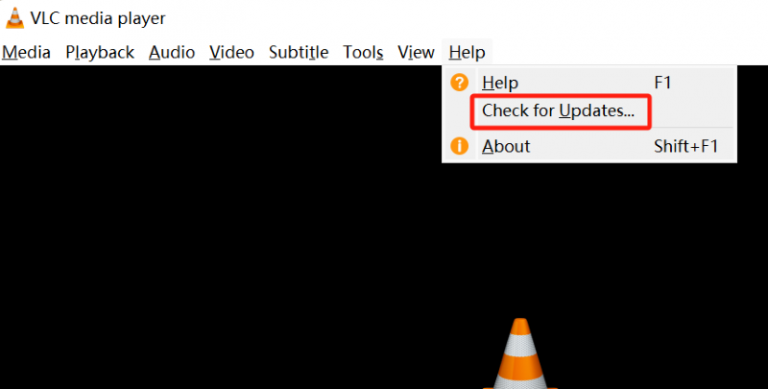
Stap 2. Ga naar https://vlc-bluray.whoknowsmy.name/ om de sleuteldatabase en de dynamische AACS-bibliotheek te downloaden. Zodra dit voltooid is, verschijnen er twee bestanden: het sleuteldatabasebestand (KEYDB.cfg) en het dynamische AACS-bibliotheekbestand (libaacs.dll) worden gedownload op uw Windows-apparaat.
Voor andere eenvoudige methoden en Blu-ray-spelers, bekijk ons bericht op Blu-ray afspelen op een computer.
Stap 3. Ga naar "C:ProgramData", en maak er vervolgens een nieuwe map in. Noem de nieuwe map "aacs". Plaats daarna uw gedownloade "KEYDB.cfg"bestand erin.
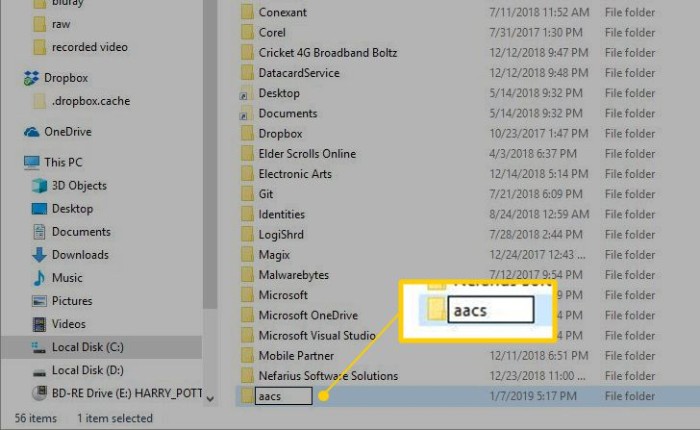
Stap 4. Ga nu naar "C:Program FilesVideoLANVLC"op een Windows-computer, sleep dan het gedownloade "libaacs.dll"-bestand erin. Als uw computer 32-bits VLC draait, moet u uw VLC-map vinden in "C:Program Files (x86)".
Stap 5. Zodra het proces is voltooid, start u VLC. VLC zou nu beveiligde Blu-ray-schijven op Windows zonder fouten moeten kunnen afspelen.
Hoewel VLC Media Player een volledig non-profit programma is, de app wordt niet op tijd bijgewerkt en kan geen Blu-rays afspelen versleuteld met de nieuwste typen Blu-ray-beveiliging. In dat geval kunnen de onderstaande tips u mogelijk helpen.
Snelle tips als VLC geen Blu-rays afspeelt die met andere beveiligingen zijn gecodeerd:
Als VLC na het installeren van de AACS-decoderingsbibliotheek op VLC nog steeds geen Blu-ray-schijven kan afspelen, is de kans groot dat de Blu-ray is gecodeerd met geavanceerde beveiliging die te complex is voor VLC. In dat geval hebt u extra hulp nodig van een professionele Blu-rayspeler: de VideoByte Blu-rayspeler, die alle gangbare Blu-ray-beveiligingen voor u afhandelt. Probeer het eens met de gratis proefperiode!
Op een Mac zijn de stappen voor het installeren van het AACS-bestand en het afspelen van Blu-ray-schijven met VLC vrijwel gelijk aan de bovenstaande stappen op Windows.
Omdat Mac bestanden echter mogelijk in verschillende mappen downloadt, zijn er toch een aantal details waar je op moet letten. Volg de onderstaande handleiding om te zien hoe je VLC Blu-ray-schijven op Mac kunt laten afspelen.
Stap 1. Voordat u VLC kunt gebruiken om Blu-ray op Mac af te spelen, moet u de nieuwste versie downloaden VLC voor Mac OS X van Videolan.org.
Stap 2. Ga naar: https://vlc-bluray.whoknowsmy.name/ en ontvang de twee benodigde bestanden.
1. KEYS-database
Mac OS: plaats "KEYDB.cfg" in ~/Library/Preferences/aacs/ maak het aan als het niet bestaat.
2. AACS Dynamische Bibliotheek
Mac OS: klik met de rechtermuisknop op VLC en kies "Toon pakketinhoud" en zet de "libaacs.dylib"bestand in"Inhoud/MacOS/lib/", maak het aan als het nog niet bestaat.
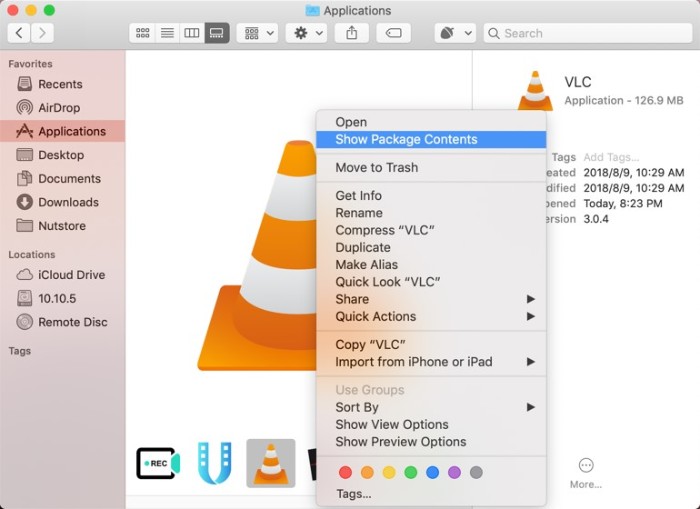
Stap 3. Zodra de twee bibliotheekbestanden goed op je Mac zijn geïnstalleerd, start je VLC en plaats je je Blu-ray-schijf in het Blu-ray-station. Wanneer je de film nu met VLC opent, wordt de gecodeerde Blu-ray-film zonder fouten afgespeeld!
Gerelateerde literatuur: Blu-ray afspelen op Mac: 4 bewezen methoden [2025]
Omdat VLC een open-source en gratis programma is, is het begrijpelijk dat de app soms ingewikkeld is of niet goed werkt. In plaats van Blu-ray op VLC af te spelen, is het verstandig om andere programma's te proberen. professionele Blu-ray-spelers die algemene kopieerbeveiliging aankan, direct gecodeerde Blu-ray-schijven lezenen speel Blu-ray-video's af op Windows en Mac. We raden hier de VideoByte Blu-ray-speler aan.
VideoByte Blu-ray-speler is uitgerust met encryptietechnieken en kan omzeil de nieuwste en geavanceerde typen kopieerbeveiliging. Daarom kan dit, in tegenstelling tot VLC, wel speel Blu-ray-schijven eenvoudig af, beschermd of niet. Met high-definition en originele geluidseffecten biedt de VideoByte Blu-ray-speler gebruikers een bioscoopervaring, zodat ze commerciële Blu-rays op hun computerscherm optimaal kunnen bekijken, gewoon vanuit hun eigen huis!
Waarom de VideoByte Blu-ray-speler het beste alternatief is voor VLC
• Gemakkelijkste Blu-ray-weergave– Speel gecodeerde Blu-ray-schijven/mappen/ISO-images af zonder extra bestanden te downloaden (in tegenstelling tot VLC).
• Krachtige bescherming tegen verwijdering - Steun regiocodes omzeilen en kopieerbeveiliging om Blu-ray stabiel en vloeiend af te spelen.
• Beste kijkervaring – Garandeer vloeiende Blu-ray-weergave en scherpe, natuurlijke beelden met een resolutie tot 4K en ondersteuning voor DTS en Dolby Digital.
• Gebruiksgemak– Eenvoudige toegang tot het schijfmenu en regel het afspelen zoals u dat wilt.
• Technische ondersteuning en updates– Bied levenslange technische updates en snelle technische ondersteuning.
Bekijk eerst de video om te zien dat de VideoByte Blu-ray Player het afspelen van Blu-rays eenvoudig en vloeiend maakt op Windows 10.
In tegenstelling tot VLC, waarvoor je installatiebestanden en stappen nodig hebt, heeft de VideoByte Blu-ray Player slechts 3 eenvoudige stappen nodig om een Blu-ray-schijf af te spelen op Windows of Mac. Hier zijn de stappen in beeld.
Stap 1. Installeer en start de app.

Stap 2. Plaats de dvd en kies deze. Klik vervolgens op OK.

Stap 3. Nu kunt u van de video genieten. U kunt ook de ondertiteling, audio, enz. aanpassen via de werkbalk hierboven.
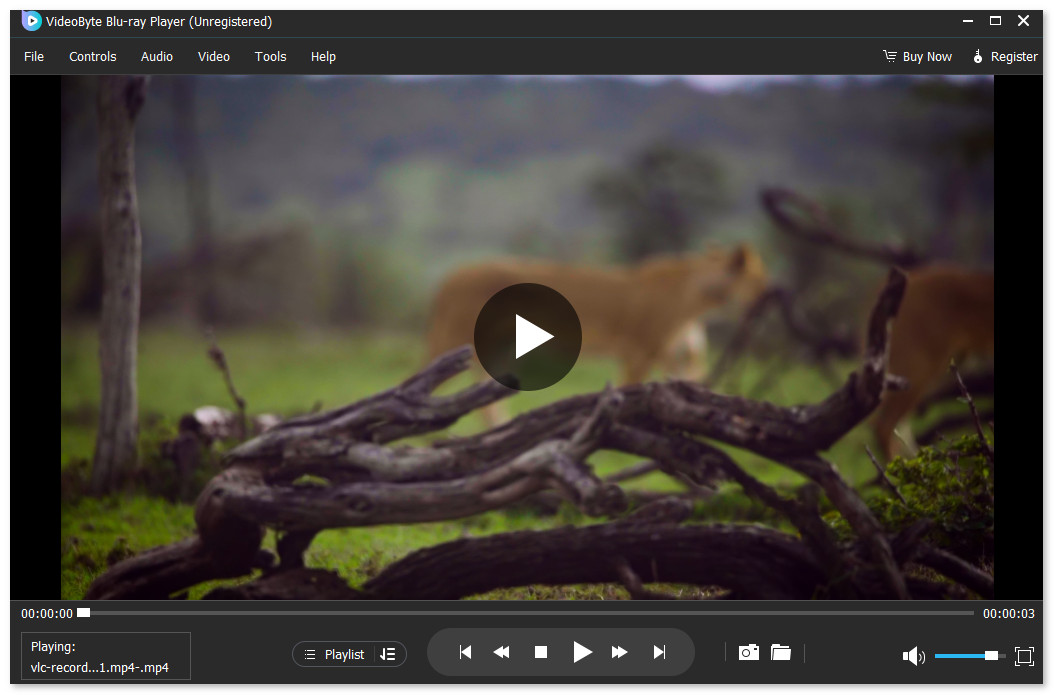
Het gebruik van de AACS-decoderingsbibliotheek en het wijzigen van regiocodes zijn gebruikelijke manieren om VLC Blu-rays te laten afspelen. Andere onverwachte streamingfouten kunnen er echter ook voor zorgen dat VLC geen Blu-rays afspeelt. Daarom helpt deze probleemoplossingsmodule u deze te verhelpen en ervoor te zorgen dat VLC Blu-rays weer soepel afspeelt. Controleer dit.
Als u deze problemen ondervindt, kunt u eerst AACS-bestanden installeren volgens de voorgaande stappen. Als het probleem zich blijft voordoen, is een mogelijke oplossing het updaten van AACS.
Bovendien zijn er tal van beperkingen op Blu-rays. Naast AACS kunnen ook andere beveiligingen of regiocodes leiden tot mislukte Blu-ray-weergave op VLC. In dat geval kunt u de VideoByte Blu-ray Player gebruiken, waarmee u deze vervelende fouten voor eens en altijd kunt voorkomen.
• De VLC-voorkeuren terugzetten naar de standaardinstellingen.
• Werk VLC bij naar de nieuwste versie.
• Het wijzigen van de bestandseigenaar wordt niet afgespeeld in VLC.
Soms kunnen gebruikers abnormale VLC-afspeelproblemen tegenkomen, zoals hieronder:
Veel Blu-ray-fans introduceren een universele methode om Blu-ray soepel af te spelen met VLC. Namelijk het gebruik van freeware HandBrake of MakeMKV om Blu-ray te rippen naar formaten die VLC direct ondersteunt. Maar let op: MakeMKV is niet altijd gratis en HandBrake ript ook gecodeerde Blu-rays met behulp van de AACS-bibliotheek.
Maak je geen zorgen! Wij bereiden je ook voor met de beste VLC-alternatief, VideoByte Blu-ray-speler, met een geweldige Blu-ray-afspeelfunctie voor een soepele streamingervaring. Het programma presteert uitstekend bij het lezen van gecodeerde Blu-ray-schijven en levert zowel bioscoopachtige visuele als geluidseffecten voor een optimale offline-ervaring.
In plaats van VLC Blu-ray te laten afspelen via de ingewikkelde AACS-bestandsinstallatie en uiteindelijk toch nog steeds met een mislukking te eindigen, Blu-ray converteren naar reguliere videoformaten die door VLC worden ondersteund kan het perfect repareren.
Om beveiligde Blu-rays te decoderen en te converteren naar de formaten die door VLC worden ondersteund, VideoByte BD-DVD-ripper wordt sterk aanbevolen. Als professionele Blu-ray-ripper behoudt het geweldige beelden, uitstekende details en dynamisch, expressief geluid om een bioscoopachtige Blu-ray-filmstreamingervaring van hoge kwaliteit bij u thuis te brengen.
Het programma ook biedt meer dan 300 formaten om naar wens te selecteren, dus u hoeft alleen de schijven te kiezen die goed compatibel zijn met VLC. Wanneer u Blu-rays converteert naar gewone videobestanden, kan VLC Blu-rays afspelen, zelfs zonder dat u andere Blu-ray-software nodig hebt!
Ontdek hoe u met VideoByte BD-DVD Ripper eenvoudig Blu-rays kunt converteren:
Laten we nu eens kijken hoe je VideoByte BD-DVD Ripper kunt gebruiken om Blu-ray te rippen naar digitale formaten, zodat je Blu-ray op VLC kunt afspelen:
Stap 1. Klik op Blu-ray laden en plaats uw dvd.
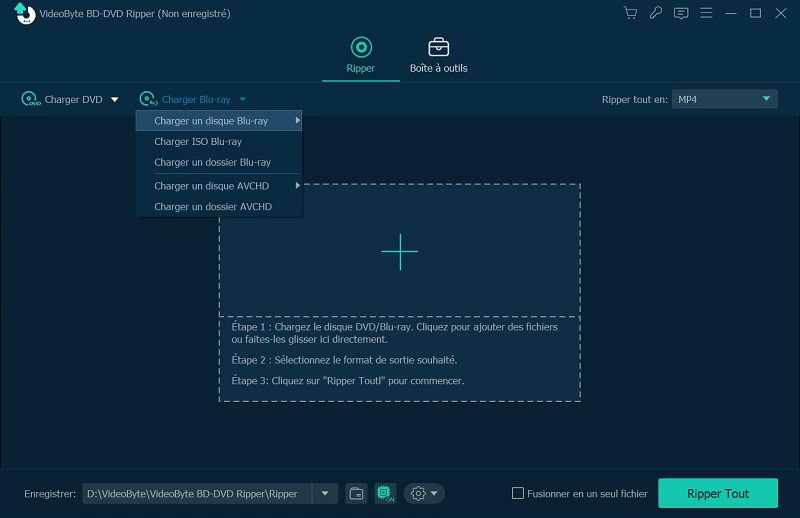
Stap 2. Selecteer de clips die u wilt rippen.
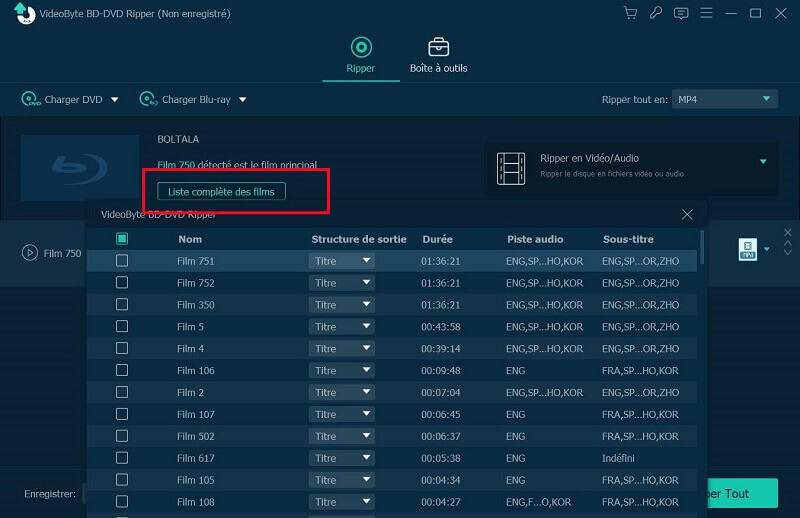
Stap 3. Hier kunt u de uitvoermap, formaten en kwaliteit aanpassen. Selecteer Alles rippen.
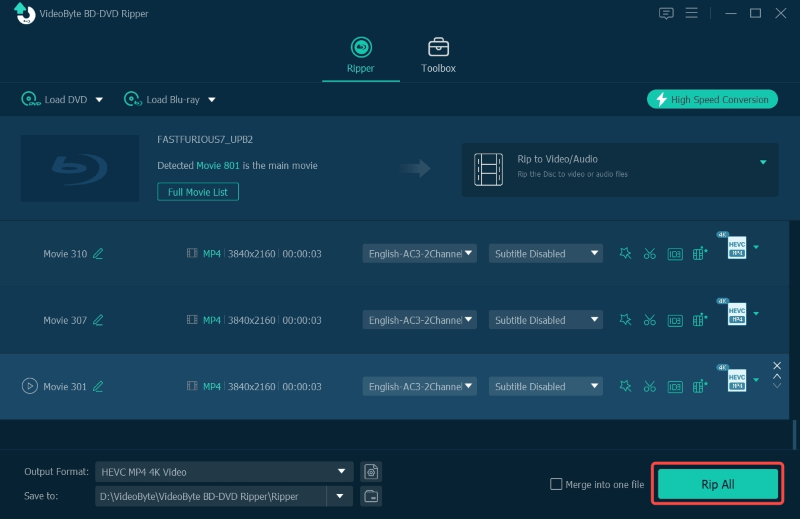
Waarom kan VLC Blu-ray niet afspelen?
Wanneer u ontdekt dat VLC geen Blu-rays kan afspelen, bedenk dan of u tegen de volgende problemen aanloopt, waardoor u VLC Blu-rays niet kunt afspelen:
• Uw computer installeert de oude versie van VLC, die geen Blu-ray-schijven kan openen.
• Zowel de sleuteldatabase als de AACS-database zijn verkeerd in verschillende mappen geplaatst.
• De VLC AACS-decoderingsbibliotheek is niet opgenomen in de sleuteldatabase.
• De VLC Blu-ray-codes zijn niet compatibel met uw Blu-ray-schijven.
Bonus: Waarom zou je vasthouden aan VLC als er zoveel gratis Blu-ray-spelers zijn? Bekijk dit bericht van Beste gratis Blu-ray-speler voor Windows en Mac van het jaar voor meer gratis opties.
Speelt VLC Blu-ray ISO af?
Ja. Maar het afspelen van Blu-ray ISO op VLC vereist nogal complexe stappen. VLC kan Blu-ray ISO meestal niet rechtstreeks openen en je moet het ISO-bestand eerst mounten. Vervolgens moet je specifieke decryptiesleutels en bibliotheken installeren. Daarom is het niet echt aan te raden voor beginners.
Kan VLC ook Blu-rays rippen?
Ja, VLC kan Blu-rays rippen. Deze mediaspeler kan niet alleen Blu-rays afspelen, maar ook Blu-rays rippen naar MP4 of andere formaten. Houd er echter rekening mee dat deze processen wat werk vergen en dat er fouten kunnen optreden. Als u fouten tegenkomt, kunt u contact opnemen met VideoByte BD-DVD-ripper voor hulp. Het kan Blu-ray eenvoudig voor u naar meerdere digitale formaten rippen.
Is het mogelijk om de regiocode van VLC te wijzigen?
in tegenstelling tot regiovrije Blu-ray-spelers Blu-rays rechtstreeks kunnen afspelen, moet u bij het afspelen van Blu-ray-schijven met VLC mogelijk de regiocode handmatig wijzigen. In dat geval verschijnt er mogelijk een melding dat uw Blu-ray-schijf niet overeenkomt met de regiocode van VLC. Volg de onderstaande stappen om de regiocode op VLC te wijzigen:
Stap 1. Kiezen "Hulpmiddelen" in de menubalk en klik op "Voorkeuren".
Stap 2. Vink in het pop-upvenster 'Alle" in de linkerbenedenhoek. Zoek vervolgens "Invoer/codecs" in de linker zijbalk en kies "Toegangsmodule". Selecteer vervolgens "Blu-ray".
Stap 3. Nadat u "Blu-ray", aan de rechterkant ziet u de regiocode-opties. Kies nu gewoon de code waarnaar u wilt wijzigen en speel Blu-ray af met VLC soepel!
VLC kan onbeveiligde Blu-rays en sommige gecodeerde Blu-rays afspelen na installatie van het AACS-bestand. Hoewel het proces wat werk kost, zorgt deze handleiding voor een soepele ervaring. Blu-ray-schijven afspelen in VLC.
Sommigen van jullie vinden het misschien lastig om VLC te volgen of komen regelmatig fouten tegen bij het afspelen van Blu-ray. Je kunt een andere betrouwbare en efficiënte software proberen: VideoByte Blu-ray-spelerHet biedt directe instructies om gecodeerde Blu-ray-schijven af te spelen met de beste ervaring.
Populaire artikelen
door in 5 september 2025
door in 29 augustus 2025
door in 21 augustus 2025